Wissen Sie, was einen professionellen Benutzer von einem normalen Benutzer unterscheidet? Beherrschung der Tastaturkürzel.
In Ordnung! Das ist nicht das Einzige, aber zweifellos ein Faktor.
Shortcuts helfen Ihnen, produktiver und effizienter zu sein, egal welches Tool Sie verwenden. Denken Sie nur darüber nach. Wenn jemand statt Strg+A die Maus ganz nach unten drückt, um den gesamten Text zu kopieren, wie würden Sie sich dabei fühlen?
Linux-Terminal ist keine Ausnahme. Es gibt bestimmte Linux-Terminal-Shortcuts, die jeder Benutzer kennen und üben muss.
Vertrau mir; Sobald Sie diese Verknüpfungen beherrschen, werden Sie feststellen, wie gut Sie mit der Linux-Befehlszeile umgehen können.
Muss Linux-Shortcuts kennen
Ich möchte erwähnen, dass einige dieser Verknüpfungen von der von Ihnen verwendeten Shell abhängen können. Bash ist die beliebteste Shell, daher konzentriert sich die Liste auf Bash. Wenn Sie möchten, können Sie es auch Bash-Verknüpfungsliste nennen.
✍️Beachten Sie, dass ich die Großbuchstaben in den Tastenkombinationen verwendet habe, aber das bedeutet NICHT, dass Sie die Umschalttaste drücken müssen, während Sie diese Tastenkombinationen verwenden.1. Registerkarte
Dies ist die Linux-Verknüpfung, ohne die Sie nicht leben können. Es wird Ihnen so viel Zeit in der Linux-Befehlszeile sparen.
Beginnen Sie einfach mit der Eingabe eines Befehls, Dateinamens, Verzeichnisnamens oder sogar Befehlsoptionen und drücken Sie die Tabulatortaste. Es wird entweder automatisch vervollständigen, was Sie eingegeben haben, oder es werden alle möglichen Ergebnisse für Sie angezeigt.
Wenn Sie sich nur an eine Abkürzung erinnern könnten, wäre dies die gewählte.
2. Strg + C
Dies sind die Tasten, die Sie drücken sollten, um einen Befehl oder Prozess auf einem Terminal abzubrechen. Dadurch wird ein laufendes Programm sofort gestoppt.
Wenn Sie ein im Vordergrund laufendes Programm nicht mehr verwenden möchten, drücken Sie einfach diese Tastenkombination.
3. Strg + Z
Diese Verknüpfung sendet ein laufendes Programm im Hintergrund. Normalerweise können Sie dies vor dem Ausführen des Programms mit der Option &erreichen, aber wenn Sie das vergessen haben, verwenden Sie diese Tastenkombination.
4. Strg + D
Diese Tastenkombination meldet Sie vom aktuellen Terminal ab. Wenn Sie eine SSH-Verbindung verwenden, wird diese geschlossen. Wenn Sie direkt ein Terminal verwenden, wird die Anwendung sofort geschlossen.
Betrachten Sie es als gleichwertig mit dem Befehl „exit“.
5. Strg + L
Wie löschen Sie Ihren Terminalbildschirm? Ich denke, mit dem Befehl clear.
Anstatt C-L-E-A-R zu schreiben, können Sie einfach Strg+L verwenden, um das Terminal zu löschen. Praktisch, nicht wahr?
6. Strg + A
Diese Tastenkombination bewegt den Cursor an den Anfang der Zeile.
Angenommen, Sie haben einen langen Befehl oder Pfad in das Terminal eingegeben und möchten zum Anfang davon gehen, dann wird die Verwendung der Pfeiltaste zum Bewegen des Cursors viel Zeit in Anspruch nehmen. Beachten Sie, dass Sie die Maus nicht verwenden können, um den Cursor an den Anfang der Zeile zu bewegen.
Hier rettet Strg+A den Tag.
7. Strg + E
Diese Tastenkombination ist das Gegenteil von Strg+A. Strg+A verschiebt den Cursor an den Anfang der Zeile, während Strg+E den Cursor an das Ende der Zeile bewegt.
Hinweis:Wenn Sie die Tasten „Pos1“ und „Ende“ auf Ihrer Tastatur haben, können Sie diese auch verwenden. Home entspricht Strg + A und Ende entspricht Strg + E.
8. Strg + U
Einen falschen Befehl eingegeben? Anstatt die Rücktaste zu verwenden, um den aktuellen Befehl zu verwerfen, verwenden Sie die Tastenkombination Strg+U im Linux-Terminal. Diese Abkürzung löscht alles von der aktuellen Cursorposition bis zum Anfang der Zeile.
9. Strg + K
Diese ähnelt der Tastenkombination Strg+U. Der einzige Unterschied besteht darin, dass anstelle des Zeilenanfangs alles von der aktuellen Cursorposition bis zum Zeilenende gelöscht wird.
10. Strg + W
Sie haben gerade gelernt, Text bis zum Anfang und Ende der Zeile zu löschen. Aber was ist, wenn Sie nur ein einzelnes Wort löschen müssen? Verwenden Sie die Tastenkombination Strg+W.
Mit der Tastenkombination Strg+W können Sie das Wort vor der Cursorposition löschen. Wenn sich der Cursor auf einem Wort selbst befindet, werden alle Buchstaben von der Cursorposition bis zum Anfang des Wortes gelöscht.
Der beste Weg, es zu verwenden, um den Cursor auf das nächste Leerzeichen nach dem Zielwort zu bewegen und dann die Tastenkombination Strg+W zu verwenden.
11. Strg + Y
Dadurch wird der gelöschte Text eingefügt, den Sie mit den Tastenkombinationen Strg + W, Strg + U und Strg + K gesehen haben. Praktisch, falls Sie falschen Text gelöscht haben oder den gelöschten Text an anderer Stelle verwenden müssen.
12. Strg + P
Sie können diese Verknüpfung verwenden, um den vorherigen Befehl anzuzeigen. Sie können die Taste wiederholt drücken, um im Befehlsverlauf weiter zurückzugehen. In vielen Terminals kann dasselbe mit der PgUp-Taste erreicht werden.
13. Strg + N
Sie können diese Tastenkombination in Verbindung mit Strg+P verwenden. Strg+N zeigt den nächsten Befehl an. Wenn Sie vorherige Befehle mit Strg+P anzeigen, können Sie mit Strg+N vor und zurück navigieren. Bei vielen Terminals ist diese Verknüpfung der PgDn-Taste zugeordnet.
Bonus-Shortcut:Strg + R, um im Befehlsverlauf zu suchen
Sie haben einen Befehl eingegeben, können sich aber nicht erinnern, was es genau war? Treffen Sie Strg + R.
Mit dieser Tastenkombination können Sie eine Suche in Ihrem Befehlsverlauf durchführen. Drücken Sie einfach Strg+R und beginnen Sie mit der Eingabe. Es wird der letzte Befehl angezeigt, der mit der von Ihnen eingegebenen Zeichenfolge übereinstimmt. Beachten Sie, dass die eingegebene Zeichenfolge an beliebiger Stelle im Befehl stehen kann. Wie cool ist das?
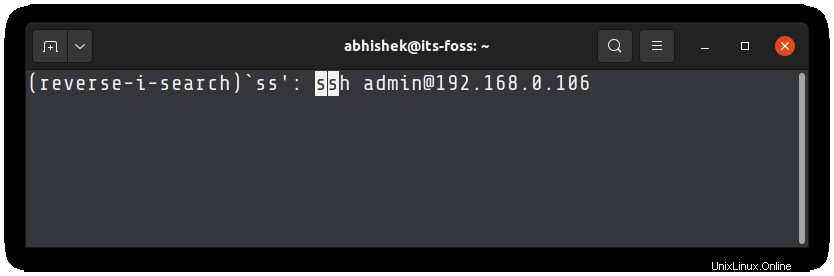
Wenn Sie weitere Befehle für dieselbe Zeichenfolge sehen möchten, drücken Sie einfach Strg + R.
Sie können die Eingabetaste drücken, um den ausgewählten Befehl auszuführen, oder die Esc-Taste drücken, um die Suche mit dem letzten Suchergebnis zu verlassen.
Probieren Sie es aus und staunen Sie.
Laden Sie den KOSTENLOSEN Terminal-Shortcut-Cheatsheet herunter
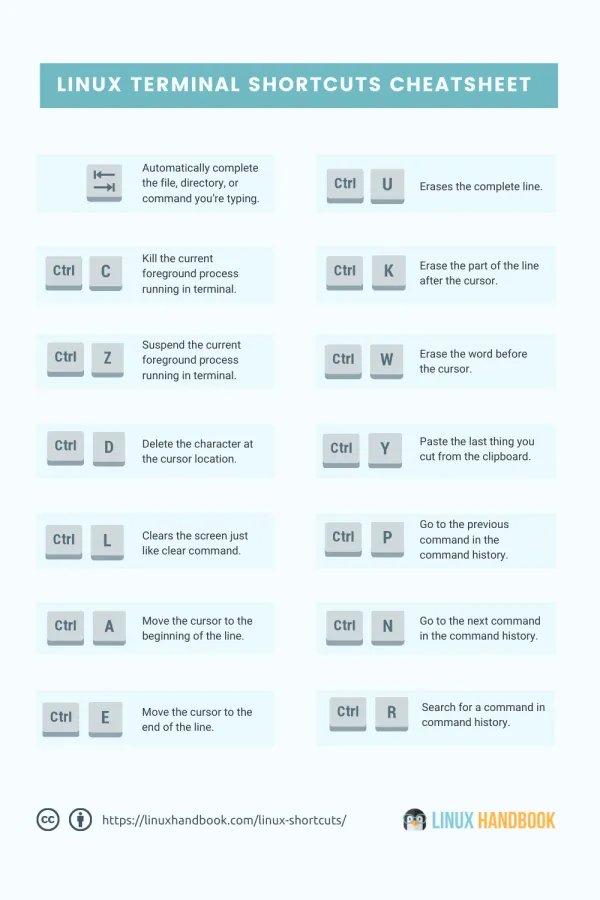
Der beste Weg, um neue Tastenkombinationen zu lernen, besteht darin, einen Spickzettel auf Ihrer Festplatte festzuhalten. Sie können sich unmöglich an die neuen Verknüpfungen erinnern. Wenn Sie die Verknüpfungen vor sich haben, haben Sie die Möglichkeit, sie auf einen schnellen Blick zu sehen. Auf diese Weise verwenden Sie sie öfter und schließlich wird es Ihrem Muskelgedächtnis hinzugefügt.
Um Ihnen dabei zu helfen, habe ich ein einseitiges PDF hinzugefügt. Sie können es ausdrucken und auf Ihrem Schreibtisch aufbewahren.
Terminal Shortcut CheatsheetEin kurzes Dokument, das alle wesentlichen Linux-Terminal-Shortcuts auflistetlhb-terminal-shortcut-cheatsheet.pdf60 KB
Was ist Ihr Lieblings-Linux-Terminal-Shortcut?
Wenn Sie ein paar weitere Linux-Terminal-Tricks lernen möchten, können Sie sich dieses Video ansehen, um versteckte Kommandozeilen-Juwelen zu entdecken:
Ich habe meine bevorzugten Terminal-Shortcuts geteilt. Was sind einige Ihrer Lieblings-Linux-Shortcuts? Wenn Sie eines (oder mehrere) haben, warum teilen Sie es nicht mit dem Rest von uns im Kommentarbereich?